1、如下图所示,打开caxa3D实体设计2018软件,新建一个空白模板的设计环境。

2、如下图所示,为了节省时间,直接从设计元素库中拖一个长方体过来作为演示所用。

3、如下图所示,1、点击标题栏中的“草图”,2、点击“二维草图”,3、几何元素一栏点击红色椭圆所在的实体表面,4、点击“√”。
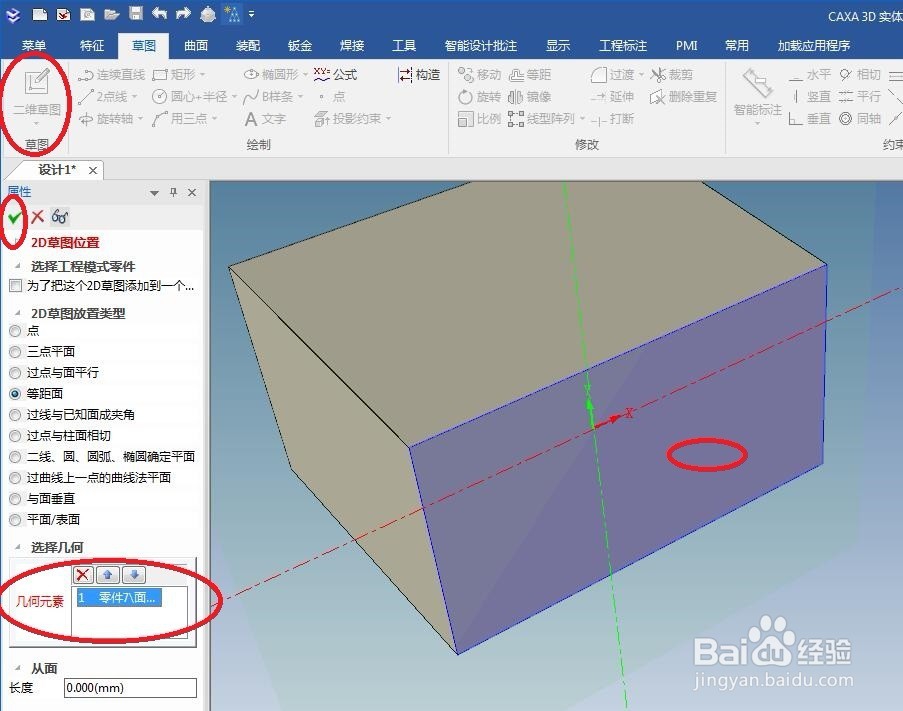
4、如下图所示,为了节省时间,我们随便画一个矩形作为后面的演示所用。

5、如下图所示,再为了节省时间,这里也不能省去,必须点击“偏移”图标,激活该命令。
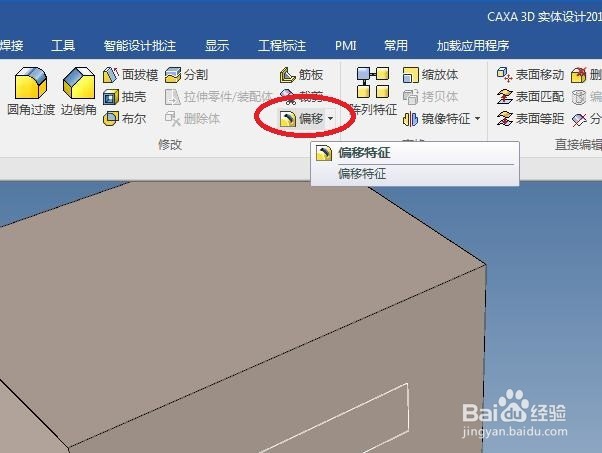
6、如下图所示,属性栏中的“偏移”,红色字体“面”一栏我们选择实体上有红色椭圆的表面。
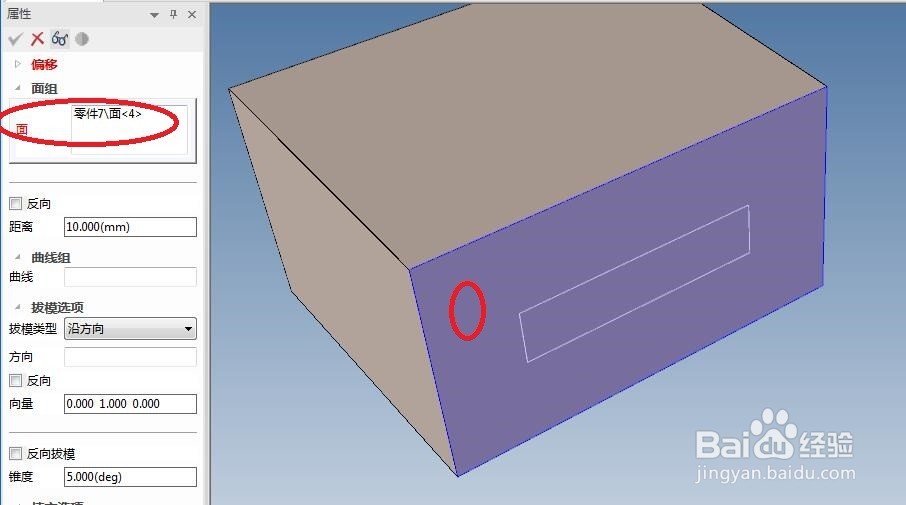
7、如下图所示,曲线一栏选择刚刚画的那个矩形草图,然后点击“√”确定生成并退出。
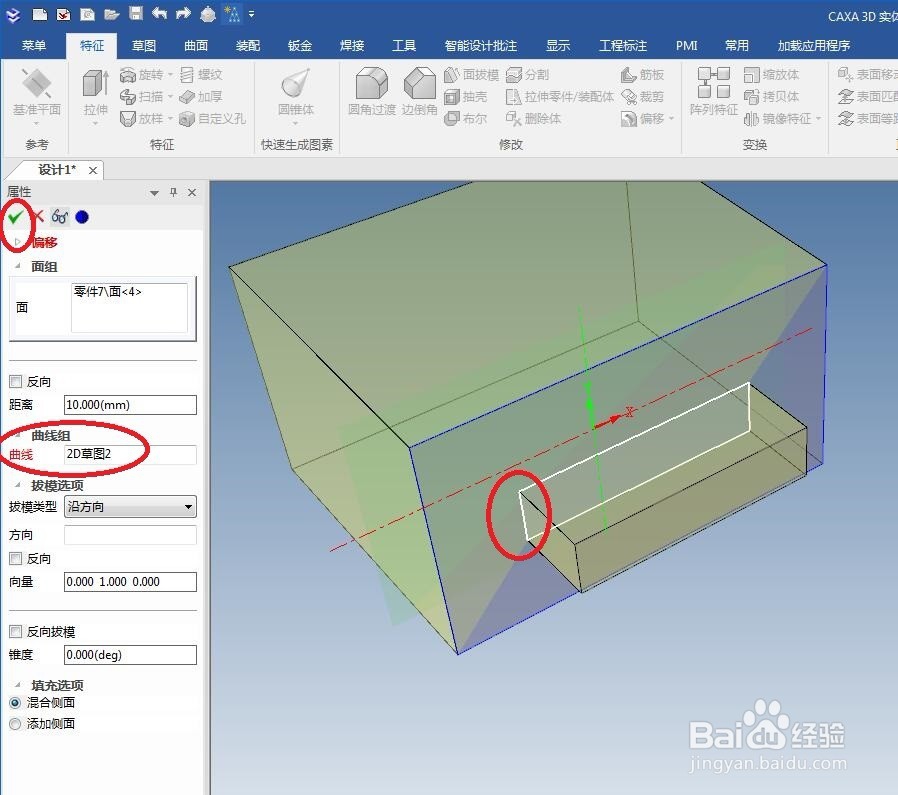
8、如下图所示,偏移操作完成了,一个长方体特征出现了。

